純国産ソフトAbilityは「Ability Pro 3.0」が最新です。このソフトは初心者にはやさしく、かといって機能は、「Logic」「Cubase」「Pro Tools]などの人気ソフトに決して大きく劣るものではありません。
純国産ソフトで、自分が気に入っているソフトなのに、あまり知られていないことや、DAWソフトの「ベストテン」にも入っていないことが残念に思い、このソフトの良さをもっと紹介したいと考えたものです。
この記事は今後も書き加えていきますので内容は増えていきます。なにせ思いつきもあって書いていますのでご了承ください。

DTM、DAWの初心者の方には最適
特にDTM、DAWの初心者の方にはAbility をおすすめします。
その理由は以下の点があげられます。
- スコア入力のしやすさ
- コードネームの入れやすさ
- 譜面が読めない人でもすこしずつ学習しながら譜面に強くなれる
- コードネームを入れると、自動伴奏をジャンルなどから選びコードにフィットした伴奏がつけられる。
- 音符を入れながら、音の長さ、強さ、発音するタイミングをずらすを数値とグラフィックで視認できる
- (以下、項目を追加する可能性があります)
スコア入力のしやすさ
私はDTMやDAWを生業の中心としてきたわけではありませんが、DTM歴20年以上です。単に使用歴が長いだけなので自慢できることではありませんが、DTMの黎明期、つまりNECのPC-9821とその後Windowsになってからの「ミュージ郎シリーズ」マッキントッシュではカラーマックを使っていた時代がありました。
その時代を経て、たぶん1998年あたりでしょうか、Abilityの前身のソフト「Singer Song Writer 3」を購入し、その頃からスコア入力のしやすさがあり、その仕様が踏襲されてきたいまがあります。Singer Song Writerはその後、10 Professional まで行き、Abilityになりました。
ではスコア入力の画面を少し見ていきましょう。
以下の画像はスコア入力の画面です。
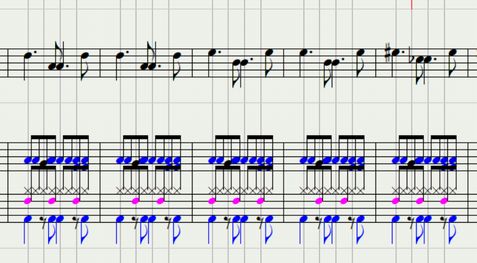
1小節を4分割しています。

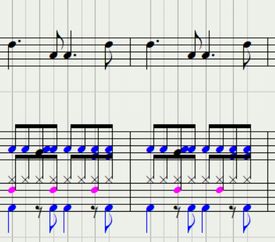
ノートパレットから8分音符を選択するとグリッドが8分割されます。
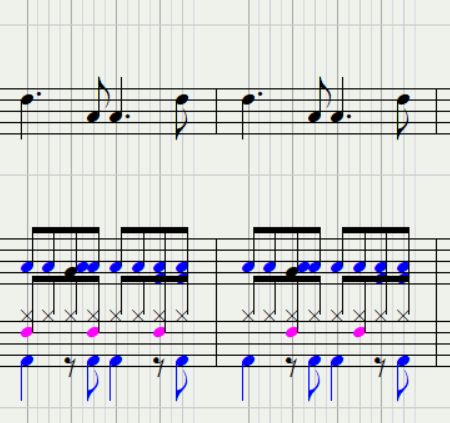
3連符系だと1小節を6分割、12分割、24分割というように、選択した音符に合わせた理にかなった入力方法となります。
さらに音符を入力した直後や、改めてスコア上の音符を選択すると、以下の画面で音の高低や強さなどを調整できます。
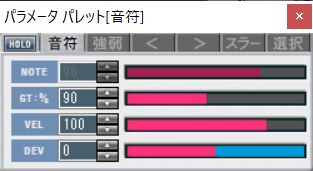
グリッドが狭くても、「グリッドを等間隔に表示」のチェックを外すと以下のように入れたい細かい音符のときにグリッドがひろがります。

最初の説明は以上になりますが、これからも便利な方法についてご紹介していきたいと思います。